Enlaces directos al formulario de solicitud de compra
Esta página no es relevante para entornos de Primo VE. Si está trabajando con Primo VE, consulte los siguientes artículos:
-
Pestaña de Menú de enlaces en la página de Configuración de vista – Vea el código PurchaseRequest.
Primo permite crear un enlace directo al Formulario de solicitud de compra en Alma en lugar de utilizar la página del Localizador de citas para acceder al mismo. Para obtener más información sobre las solicitudes de compra, véase Solicitudes de compra.
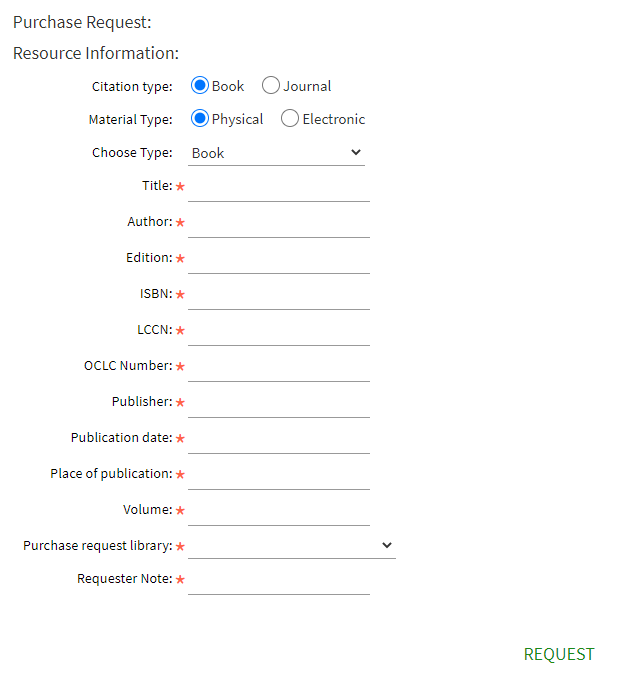
-
En el área administrativa de Primo, seleccionar Editar para su visualización en el Asistente de vistas (Página de inicio de Primo > Asistentes de configuración en curso > Asistente de vistas).
-
Continuar en la página de Configuración de paneles en el Asistente de vistas.
-
Seleccionar Página de inicio de la lista desplegable de las Páginas para mostrar los paneles asociados a la página de inicio de su tipo de vista.
-
Seleccionar la Editar panelen la fila que contiene el Panel del menú principal.
-
En la sección Crear una nueva etiqueta, introducir los siguientes campos:
-
Etiqueta – Introducir una etiqueta de visualización para el Botón de solicitud de compras.
-
URL – Introducir una URL para acceder al Formulario de solicitud de compra, utilizando el siguiente formato:
-
Para autenticación de no-PDS:
<alma_domain>/view/uresolver/<alma_institution_code>/openurl?svc_dat=getit&svc.profile=getit&directPurchaseRequest=true&pds_handle={{pds_handle}}
-
Para la autenticación PDS:
<pds_url>?func=sso&url=<alma_domain>/view/uresolver/<alma_institution_code>/openurl?svc_dat=getit&svc.profile=getit&directPurchaseRequest=true
Parámetros opcionales para la URL:
-
&is_new_ui: Cuando se establece en verdadero, Alma usa la carátula por defecto para la nueva IU (skin_OTB_new_ui). Si se establece en falso o se omite, Alma usa la carátula por defecto para la IU clásica (skin_OTB).
-
&req.skin: Instruye a Alma para usar la carátula especificada en Alma (por ejemplo, &req.skin=My_New_Skin). Para obtener más detalles, consulte Crear una nueva carátula.
Por ejemplo:
http://il-primoqa.exlibrisgroup.com:1801/view/uresolver/01MY_INST/openurl?svc_dat=getit&svc.profile=getit&directPurchaseRequest=true&is_new_ui=true&req.skin=My_New_Skin&pds_handle={{pds_handle}} -
-
Enlace – Indicar si desea que los resultados de la búsqueda de citas se abran en la ventana actual o en una nueva ventana/pestaña. El valor por defecto es la ventana actual.
-
-
Seleccionar Añadir
-
Guardar y desplegar su vista.
El enlace aparece en el menú principal:
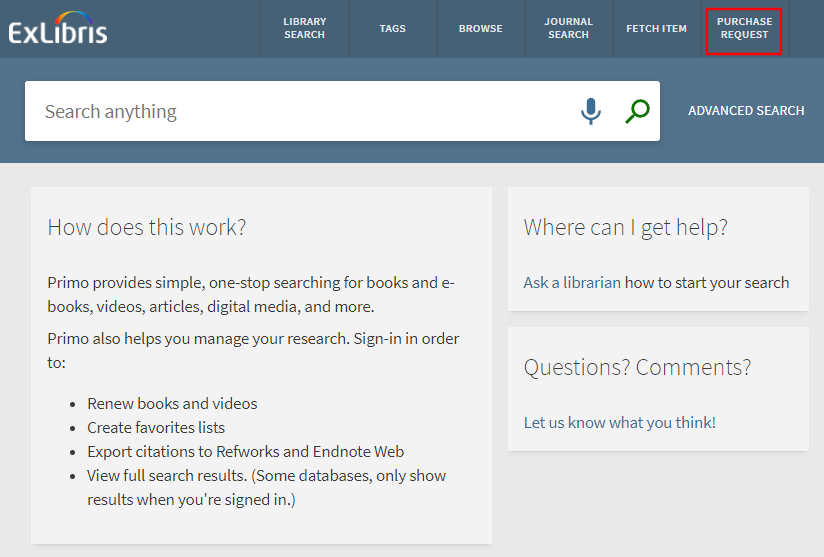 Ejemplo de enlace de solicitud de compra:
Ejemplo de enlace de solicitud de compra:
Otras configuraciones
La siguiente tabla describe otras configuraciones asociadas a esta funcionalidad.
| Página/Elemento | Descripción |
|---|---|
|
Personalización del formulario de recursos compartidos (Menú de configuración de Alma > Servicios al usuario > Regla lógica de la interfaz de descubrimiento > Personalización del formulario de solicitud de compra) |
Esta página le permite configurar qué campos mostrar en el formulario de solicitud de compra. |
|
Tabla de mapeo de Parámetros del cliente (Menú de configuración de Alma > General > Configuración general > Otros ajustes). |
En el parámetro primo_pds_url, especifique la URL para el API de Info del usuario PDS de Primo con el siguiente formato: <Primo_FE_domain>/primo_library/libweb/webservices/rest/PDSUserInfo?
|
|
Tabla de código de Etiquetas de la interfaz de descubrimiento (Menú de configuración de Alma > Servicios al usuario > Regla lógica de la interfaz de descubrimiento > Etiquetas). |
Esta tabla le permite personalizar y traducir las etiquetas y los botones en el formulario de solicitud de compra. |

